WhatsApp to znany, bezpłatny i szyfrowany program do przesyłania wiadomości online, który został po raz pierwszy wydany dla systemu operacyjnego macOS w 2016 roku. Wielu z nas zostało odciętych od rodziny i przyjaciół z powodu pandemii Covid-19. W rezultacie użytkownicy spędzali w tym czasie średnio prawie 15 miliardów minut dziennie na rozmowach w WhatsApp. Ale teraz zdecydowałeś odinstaluj WhatsApp na Macu z powodów osobistych.
Jeśli chcesz odinstaluj niepotrzebne aplikacje na komputerze Mac z jakiegokolwiek powodu ten przewodnik ci pomoże. Poznaj dwie metody dokładnego odinstalowania WhatsApp i wszelkich aplikacji z komputera Mac.
Spis treści: Część 1. Czy wszystko zostanie usunięte, jeśli odinstaluję WhatsApp?Część 2. Jak ręcznie usunąć WhatsApp z mojego komputera Mac?Część 3. Jak łatwiej całkowicie odinstalować WhatsApp na komputerze Mac?Część 4. Wniosek
Część 1. Czy wszystko zostanie usunięte, jeśli odinstaluję WhatsApp?
Odinstalowanie WhatsApp z urządzenia nie spowoduje automatycznego usunięcia konta ani historii czatów zapisanej w kopiach zapasowych. Weź jednak pod uwagę następujące kwestie:
- Dane lokalne: Czaty i multimedia zapisane na Twoim urządzeniu zostaną usunięte.
- Kopie zapasowe w chmurze: Jeśli masz włączone tworzenie kopii zapasowych (np. iCloud na iPhonie lub Dysk Google na Androidzie), możesz przywrócić czaty i multimedia po ponownej instalacji WhatsApp.
- Konto: Twoje konto WhatsApp pozostanie aktywne, chyba że zdecydujesz się je usunąć osobno w ustawieniach aplikacji.
Aby uniknąć utraty danych, przed wykonaniem czynności mających na celu dokładne odinstalowanie WhatsApp na komputerze Mac wykonaj kopię zapasową czatów.
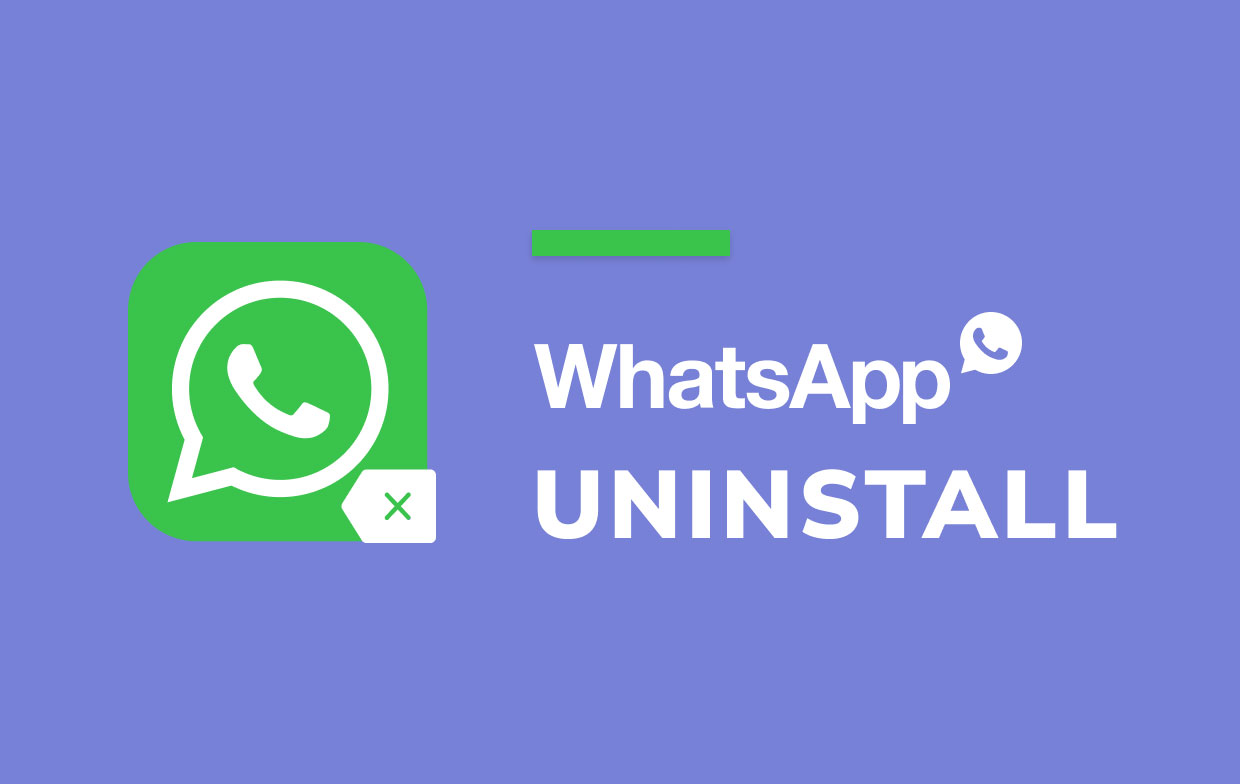
Jakie są możliwe powody, dla których większość użytkowników chciałaby odinstalować WhatsApp Desktop na komputerze Mac?
- Podczas korzystania z WhatsApp Desktop na komputerze Mac występują nieprzewidziane problemy.
- Ponieważ użytkownicy nie mogli zainstalować ani zaktualizować najnowszej wersji WhatsApp Desktop, byli zmuszeni najpierw ją usunąć.
- Ponieważ oprogramowanie zostało zainfekowane wirusami, usunięcie szkodliwych plików stało się głównym problemem.
- On Apple Mac OS X, WhatsApp Desktop nie otwiera się ani nie zamyka nagle.
- Zbyt wiele aplikacji załadowanych na Maca spowoduje spowolnienie systemu. Dlatego użytkownicy powinni wyczyścić aplikacje, których nie używają zbyt często, aby zwolnić miejsce na dysku twardym.
- Użytkownicy chcieliby również usunąć WhatsApp Desktop z systemu Mac OS X, ponieważ został on zaniedbany i zastąpiony przez inne aplikacje internetowe dla komputerów Mac.
Część 2. Jak ręcznie usunąć WhatsApp z mojego komputera Mac?
Klienci mogą chcieć usunąć aplikację WhatsApp Desktop ze swojego komputera Mac na różne sposoby. Należy jednak wziąć pod uwagę fakt, że ręczne odinstalowanie WhatsApp na komputerze Mac może spowodować powstanie dużej ilości pozostałości po programie. Aby zrozumieć, jak skutecznie usunąć WhatsApp Desktop z komputera Mac, najpierw upewnij się, że masz zaawansowaną wiedzę na temat swojego komputera Mac. Następnie wykonaj poniższe czynności.
- Zamknij WhatsApp. Gdy WhatsApp jest aktywny, naciśnij ⌘+P lub przejdź do paska menu i wybierz Zamknij WhatsApp.
- Idź do Zastosowania folder i odinstaluj WhatsApp. Możesz przeciągnąć i upuścić go do kosza lub użyć menu kontekstowego, aby wybrać Przenieś do Kosza.
- Musisz teraz usunąć pliki usługi WhatsApp. Powinny być przechowywane w folderze Library, który jest domyślnie ukryty, aby uniknąć zniszczenia ważnych plików systemowych. W Finder, Kliknij
Command+Shift+Gskrót i przejdź do/Librarylokalizację, aby uzyskać dostęp do folderu Library. - Znajdź i usuń wszystkie pliki związane z WhatsApp w Biblioteka Bądź ostrożny i usuwaj tylko te elementy, które są powiązane z oprogramowaniem WhatsApp. Możliwe, że przypadkowe usunięcie ważnych plików systemowych może uszkodzić komputer.
Rozważ następujące katalogi:
~/Library/Application Support/WhatsApp/~/Library/Caches/WhatsApp/~/Library/Saved Application State/WhatsApp.savedState/~/Library/Preferences/WhatsApp.plist/~/Library/Preferences/WhatsApp.Helper.plist/~/Library/Logs/WhatsApp/
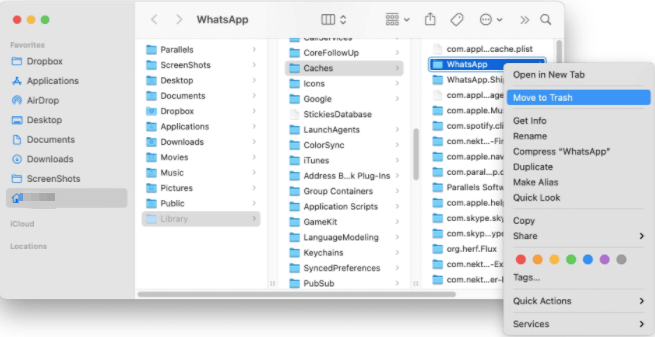
- Opróżnij kosz po usunięciu wszystkich plików usługi WhatsApp.
Część 3. Jak łatwiej całkowicie odinstalować WhatsApp na komputerze Mac?
Bardzo ważne jest usunięcie wszystkich plików usług WhatsApp, aby całkowicie odinstalować aplikację. Ręczne odinstalowanie klienta WhatsApp Mac jest właściwie nieskomplikowane dla doświadczonych użytkowników. Wymaga to jednak dużo czasu, a początkujący mogą napotkać trudności, ponieważ musisz ręcznie zlokalizować i usunąć pozostałe pliki WhatsApp.
PowerMyMacZ drugiej strony App Uninstaller to najprostszy sposób na usuwanie aplikacji i sprawdzanie pozostałości plików na komputerze Mac. Ta część wyjaśni, jak użyć go do odinstalowania WhatsApp na Macu w kilku prostych krokach.
- Pobierz PowerMyMac aplikację, zainstaluj ją i otwórz. Gdy otworzysz aplikację, wyświetli się aktualny stan twojego systemu.
- Wybierz Deinstalator aplikacji a następnie kliknij SCAN. Poczekaj, aż zakończy skanowanie. Kliknij Skanuj ponownie tylko wtedy, gdy jest to konieczne.
- Po przeskanowaniu wszystkich aplikacji, wybierz WhatsAppa lub inne niepożądane programy z listy aplikacji. Możesz także wyszukać aplikację, wpisując jej nazwę.
- Wybierz wszystkie połączone elementy aplikacji również. Sprawdź dwa razy wybrane pliki, a następnie kliknij CZYSZCZENIE aby kontynuować procedurę i zaczekaj na jej zakończenie.
- "Oczyszczanie zakończone" pojawi się powiadomienie, wskazujące, że procedura dezinstalacji została zakończona.

Część 4. Wniosek
Samo przeniesienie do Kosza lub usunięcie programu na komputerze Mac nie spowoduje dokładnej dezinstalacji, dlatego musisz przejść do folderu Biblioteki i usunąć wszystkie pliki powiązane z WhatsApp.
Korzystanie ze skutecznego narzędzia do dezinstalacji jest znacznie łatwiejszym sposobem odinstaluj WhatsApp na Macu. Zamiast odinstalowywać oprogramowanie i ręcznie czyścić wszystkie katalogi w różnych lokalizacjach na komputerze Mac, PowerMyMac może zlokalizować wszystkie powiązane komponenty i pomóc w ich łatwym usunięciu.




Derrella Coltera2022-06-12 19:13:53
Chcę natychmiast odinstalować aplikację, która została usunięta z mojego telefonu